在 WordPress 上,集成电子邮件发送系统并不总是那么容易。 原因可能是许多网络主机 don’t 支持该功能或根本不提供电子邮件功能。 要解决此问题,您必须依赖第三方事务性电子邮件提供商,例如SendGrid 。

该平台为世界上一些最大的公司提供电子邮件支持。 这意味着它可以让您的 WordPress 网站’s 注册和密码重置电子邮件变得更短。 在本文中,we’ 将通过三个简短的步骤向您展示如何设置 SendGrid 以与您的站点一起使用。
Let’s 潜入!
什么是 SendGrid?
SendGrid(现在由 Twilio 拥有)被业内一些知名人士使用,例如Uber、Spotify、Yelp、Airbnb等。最初,它是为开发人员设计的 SMTP 和事务性消息传递 API。 但是,他们现在还提供电子邮件营销功能。 因此,您可以将它们用于其中之一或两者。 今天我们将专注于事物的事务方面,因为这可能是你们大多数人试图设置和工作的内容。
创建令人惊叹的网站
使用最好的免费页面构建器 Elementor
现在开始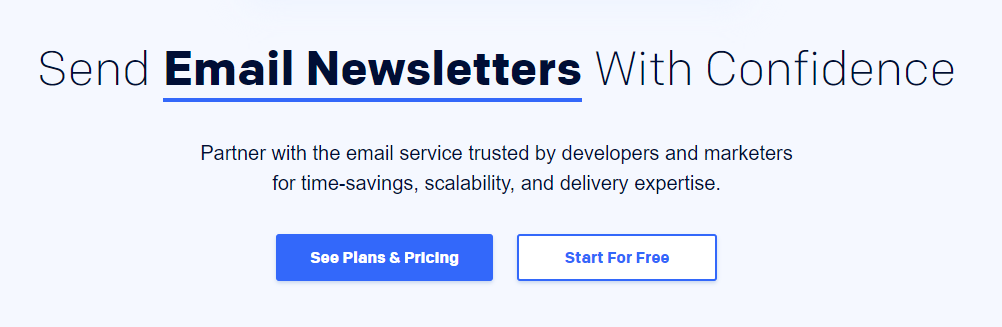
SendGrid 有 30 天的免费试用期,在此期间您最多可以发送40,000 封电子邮件。 之后,您可以永久继续免费试用,每天最多发送 100 封电子邮件。
如果您需要更多的电子邮件,他们的 Essentials 计划起价为每月 14.95 美元,您每月最多可以发送40,000封电子邮件。 每增加一封电子邮件的费用为 0.001 美元。 但是你也可以升级以节省更多的钱。
一些额外的好处包括:
- 能够使用 Web API 或 SMTP 发送电子邮件。 Web API 速度更快,包括管理用户退订、管理 IP 地址、创建电子邮件模板等功能。
- 通过域和链接自定义(无论是来自共享 IP 池还是专用 IP),提高送达率以到达用户的收件箱。
- 通过创建自定义 SPF 和 DKIM 记录消除身份盗用和域名网络钓鱼。
- 受益于通过我们安全、分布式和冗余数据中心的持续邮件流。
- 实时和可搜索的日志。
如何使用带有 WordPress 的 SendGrid 发送电子邮件(分 3 步)
要学习本教程,you’需要两件事:访问 WordPress 网站和 SendGrid 帐户。 对于后者,您可以利用免费计划来测试服务。 满足这两个先决条件后,请继续执行第 1 步。
第 1 步:找到您的 SendGrid API 密钥
一旦您设置了您的 SendGrid 帐户,您就可以访问您的用户仪表板。 在这里,您可以查看您已授权使用 SendGrid 的应用程序。
现在,该列表应该是空的。 要解决此问题,请转到 Settings > API Keys 并单击 Create API Key 按钮:
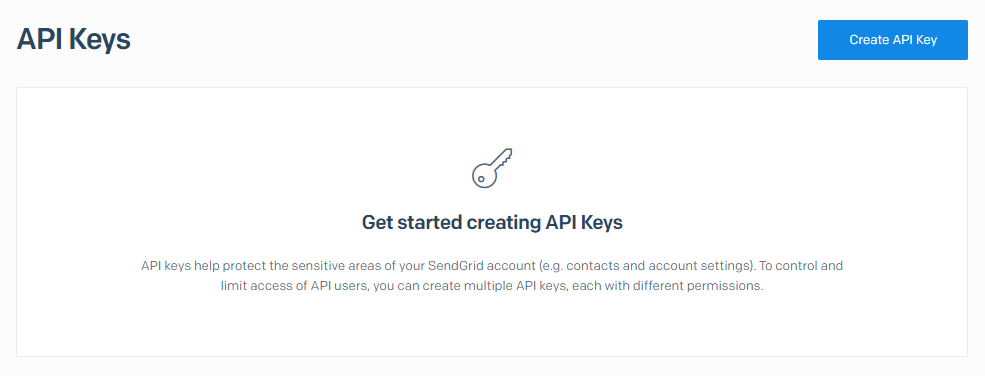
在下一页上,您可以为 API 密钥设置名称以用于内部识别。 该服务将询问您希望密钥授予访问权限的级别。 我们推荐完全访问选项:
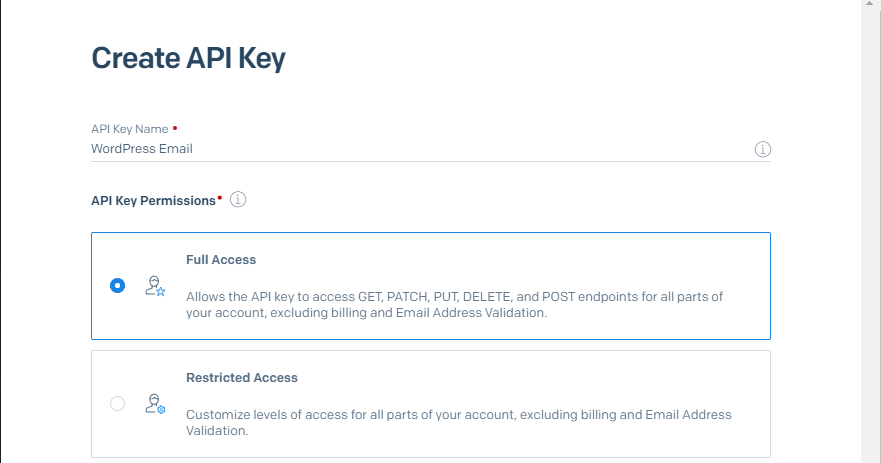
现在单击Create and View ,you’ll 将立即访问您的 API 密钥。 请记住,出于安全原因,您只能看到一次完整的密钥,因此请确保安全地存储它:
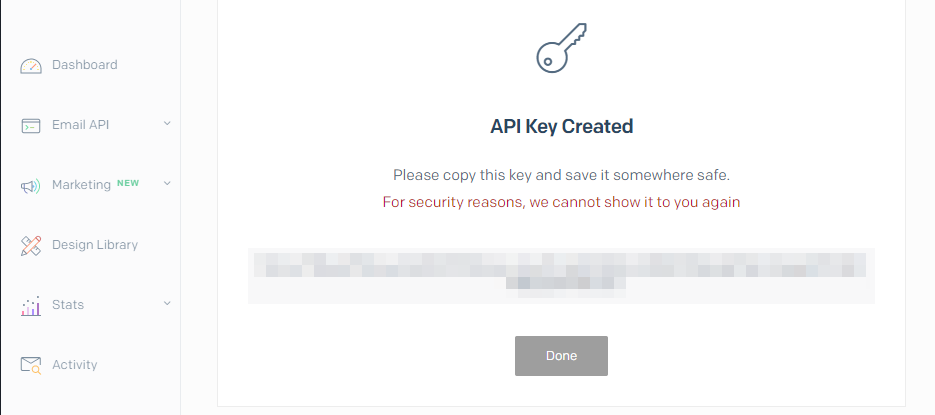
You’re 很快就会需要那个钥匙,所以请抓住它。
第 2 步:将 SendGrid 与 WordPress 连接
将 WordPress 与 SendGrid 集成的最简单方法是使用插件。 SendGrid 提供了一个官方工具,您可以使用它,但它不会定期接收更新。
相反,we’re 将使用Post SMTP插件,您可以使用一分钟前生成的 API 密钥连接到 SendGrid:
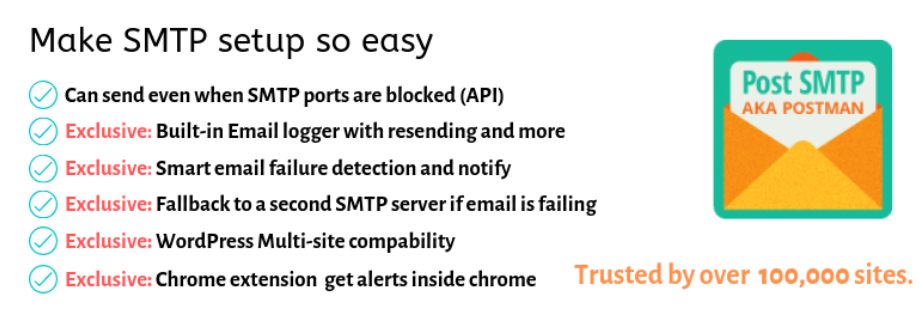
安装并激活插件,然后导航到仪表板上的Post SMTP选项卡。 You’ 会看到一个使用 plugin’s 配置向导的选项 – 点击蓝色按钮启动它:
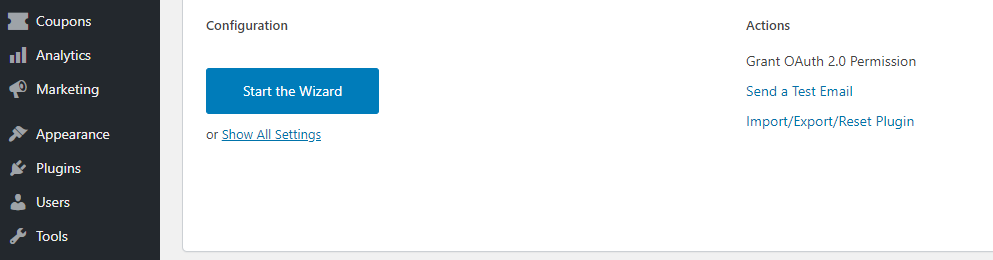
首先,插件会要求您输入 sender’s 电子邮件。 默认情况下,it’ 将使用您的管理员电子邮件,这应该可以正常工作:
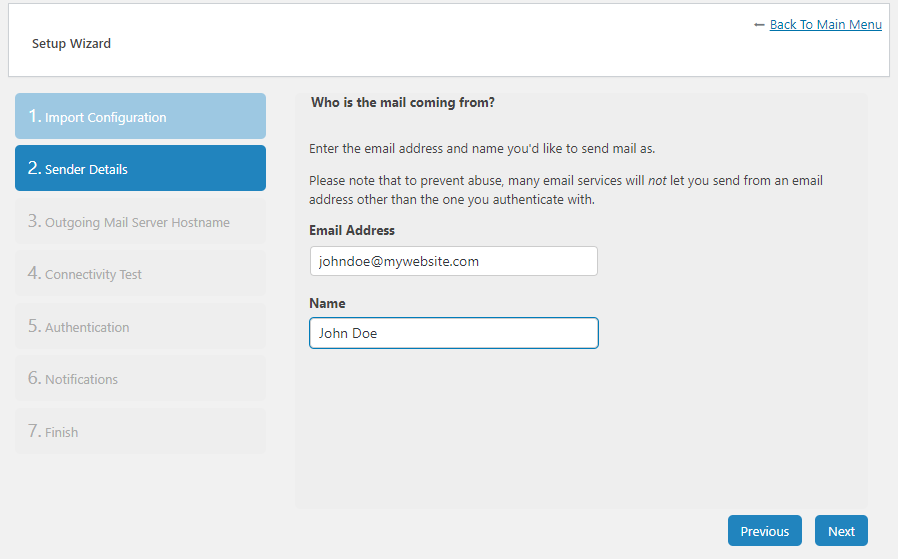
接下来,you’ll 需要设置您的外发邮件服务器主机名。 由于 we’re 使用 SendGrid’s API 而不是 SMTP,因此您可以保留默认值或输入任何随机字符串:
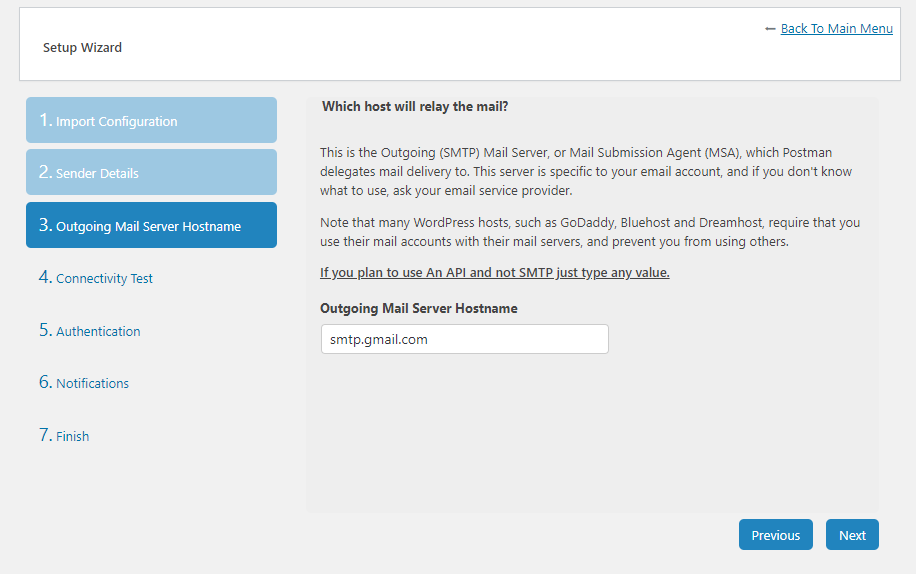
现在 Post SMTP 将为几个流行的电子邮件服务提供商(包括 SendGrid)运行连接测试。 一旦插件允许您做出选择,请选择Socket下的SendGrid API选项:
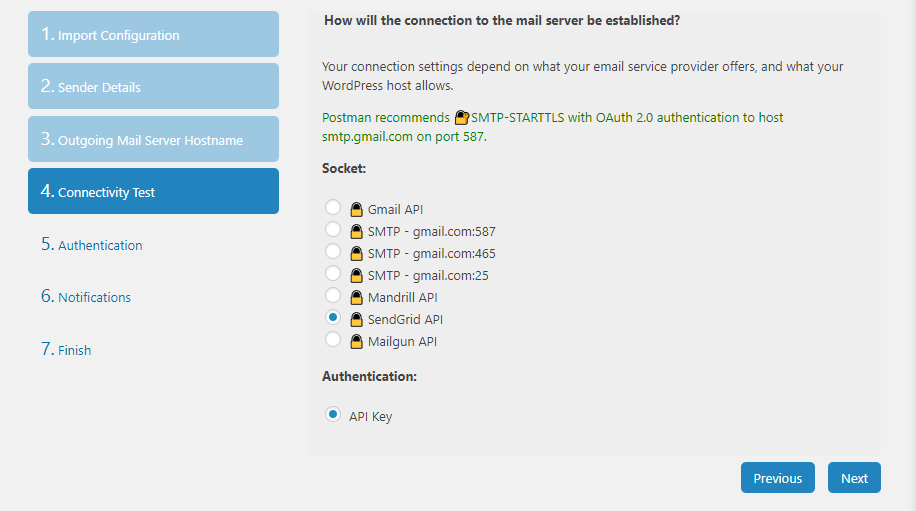
最后,继续粘贴您在第 1 步中生成的 API 密钥:
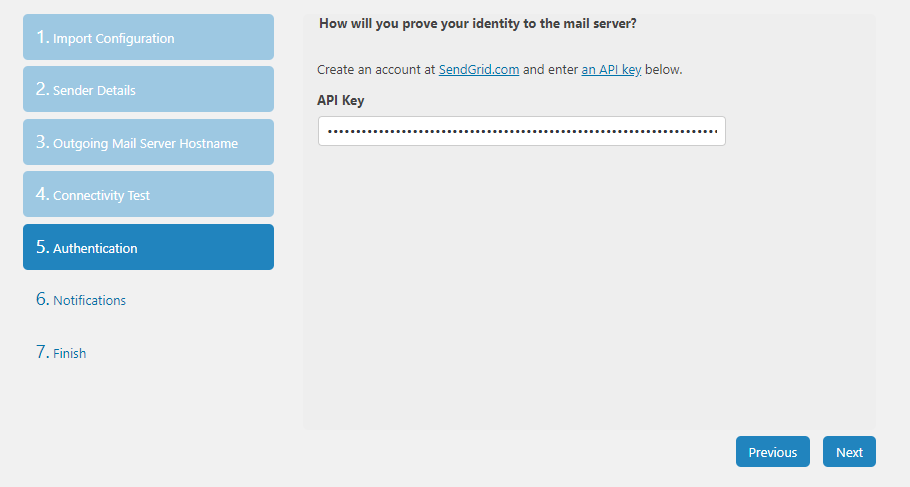
在您结束之前,插件会询问您如何处理 SendGrid 无法发送电子邮件。 默认情况下,it’ 会通过电子邮件通知您该故障,但您也可以将其配置为使用 Chrome 通知。
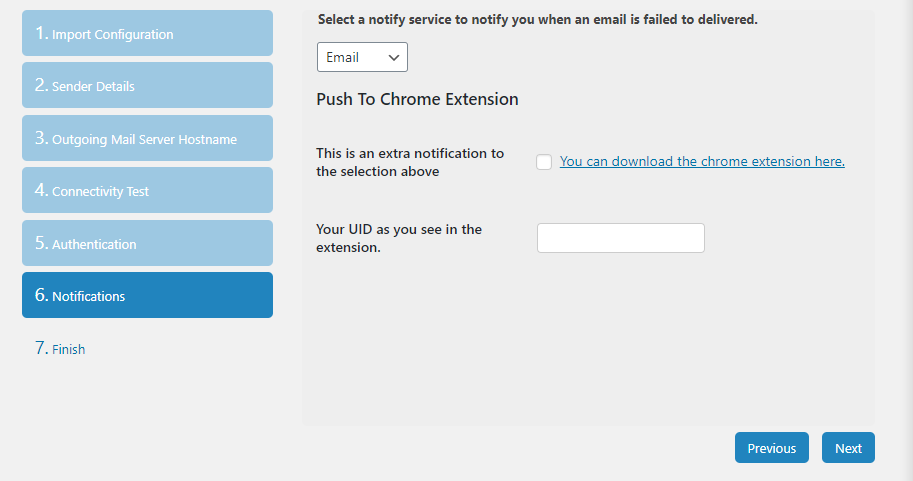
Post SMTP 包含一个电子邮件测试功能,您可以使用它来检查您的邮件提供商是否正常工作。 但是,在您这样做之前,let’s 返回到 SendGrid 仪表板并验证您的域。
第 3 步:验证您的 WordPress Website’s 域
根据经验,it’s 建议您通过您使用的任何电子邮件提供商验证您的域。 这样一来,您的交易电子邮件就不太可能最终出现在收件人 ’ 垃圾邮件文件夹中。
要在 SendGrid 中执行此操作,请转到您的帐户仪表板并跳转到设置 > 发件人身份验证选项卡。 在这里,you’会看到一个选项,上面写着域身份验证,旁边是一个按钮,上面写着Get Started – 点击它:
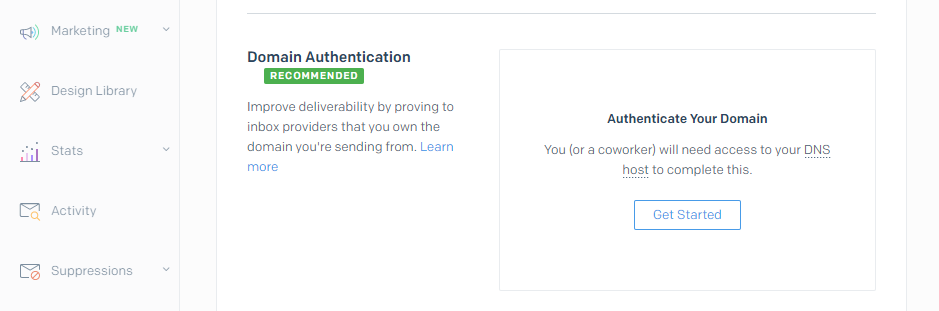
SendGrid 将询问的第一件事是您的域使用什么域名服务器 (DNS)。 这可以是域名注册商或您的网络托管服务商,具体取决于您在哪里注册您的域名(以及您是否已将其转移):
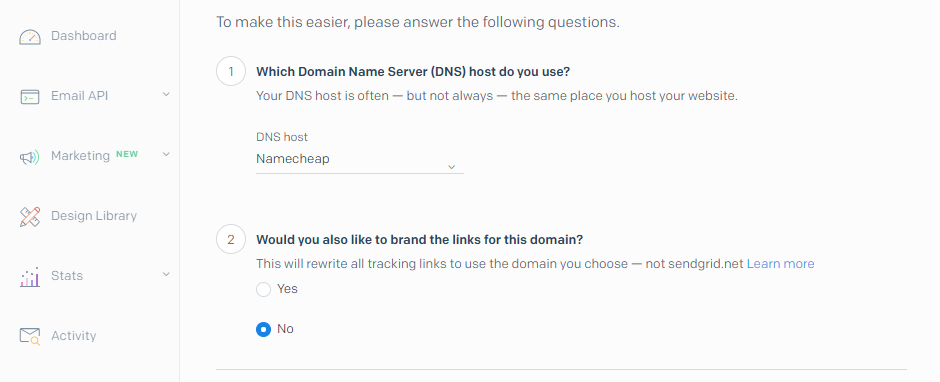
如果您的网络主机或注册商未出现在该列表中,请选择其他主机(未列出)选项。
接下来,您还可以选择是否使用您的域来跟踪链接。 由于这不会对您的 email’s 交付能力或演示文稿产生影响,因此请选择您喜欢的任何选项。
在下一页上,you’ll 需要输入您的 WordPress 网站的域:
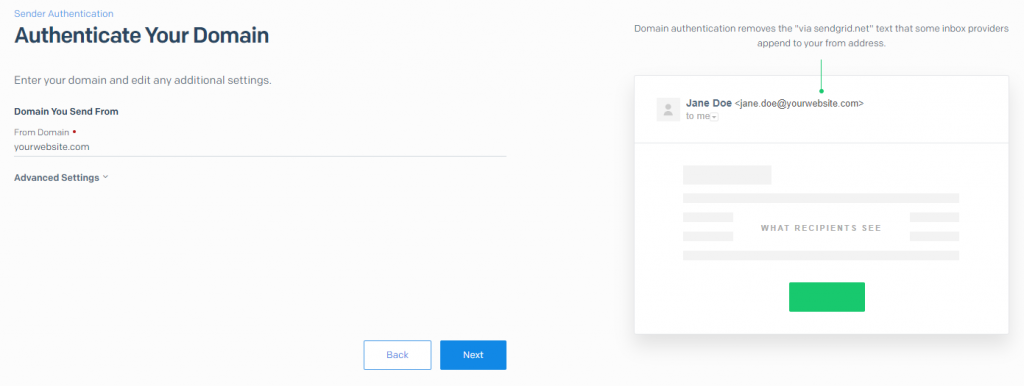
在此阶段,SendGrid 将向您显示一组您需要通过您的注册商或网络主机添加的 DNS 记录:
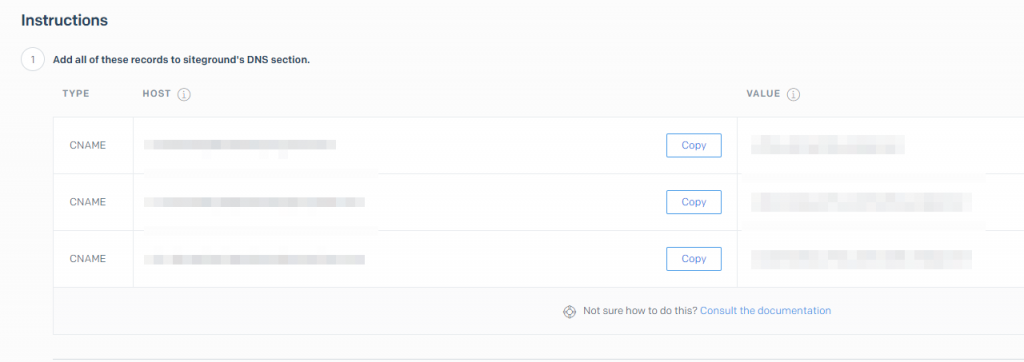
您可能需要检查您的 host’s 知识库或联系支持部门寻求帮助。
添加这些记录后,您可以单击 SendGrid 仪表板中的验证按钮。 如果一切正常,you’ll 会看到一条成功消息。 现在您可以坐下来让 SendGrid 处理您的 WordPress 电子邮件。
结论
总结一下我们的文章,设置SendGrid以使用 WordPress 很简单,只需要三个步骤:
- 找到您的 SendGrid API 密钥。
- 使用Post SMTP将 SendGrid 与 WordPress 连接。
- 通过 SendGrid 验证您的 WordPress website’s 域。




